Hur man förhindrar att webbläsaren suger ut allt RAM-minne
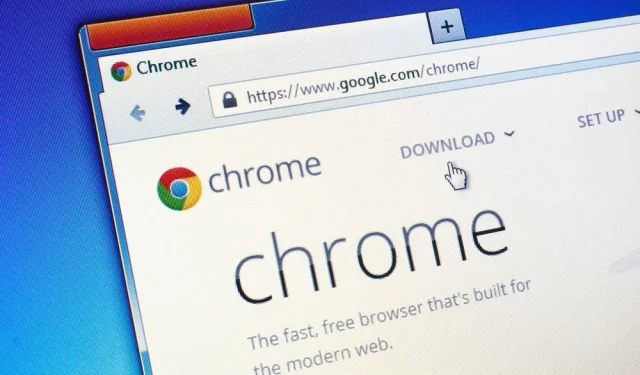
Våra webbläsare är mycket populära varje dag. De förbrukar lätt mycket RAM. Så här begränsar du det.
Webbläsaren används idag till många saker: surfa, förstås, men också titta på videor, samarbeta i dokument, spela spel med mera. Det gör att webbläsaren snabbt kan använda mycket av din dators resurser, speciellt om du öppnar många flikar.
Det finns sätt att förhindra detta, oavsett vilken webbläsare du använder. Genom att bättre hantera din användning kan du använda så lite RAM som möjligt och därför njuta av en snabbare och mer responsiv webbläsare.
Alternativ du behöver känna till
Ju färre flikar du har desto bättre, åtminstone vad gäller minne. Det är frestande att öppna allt varje månad, men om du är uppmärksam på dina flikar ser du tydligt skillnaden. Om du inte kan göra något annat har du andra alternativ.
Uppdatera först din webbläsare. Uppdateringar inkluderar ofta RAM-hanteringsoptimeringar. Uppdateringar är vanligtvis automatiska, men det är bäst att se till.
Om du dyker in i din webbläsares aktivitetshanterare kan du se vilka sajter och öppna flikar som förbrukar mest resurser. I Chrome, Firefox och Edge hittar du det under menyn ”Verktyg” eller ”Fler verktyg”. Aktivitetshanteraren finns inte i Safari för macOS.
Förlängningar är en annan viktig punkt. Allt du laddar ner till din webbläsare förbrukar RAM. Granska listan över aktiva tillägg för att eventuellt inaktivera de du inte behöver.
Det finns också massor av webbläsarspecifika inställningar att prova. Hårdvaruacceleration kan hjälpa på vissa maskiner genom att vissa uppgifter överförs till grafikkortet. Titta i avsnittet System i Chrome och Edge-inställningar och i avsnittet Allmänt i Firefox-inställningar (du kanske måste avmarkera ”Använd rekommenderade prestandainställningar” först). Edge har också några flikhanteringsalternativ, som att försätta dem i viloläge automatiskt.
Webbläsarutvecklarna förklarar också att återställning till den ursprungliga konfigurationen kan ge ett rejält uppsving. Det är faktiskt inte möjligt i Safari, men det är lätt att göra i Google Chrome , Mozilla Firefox och Microsoft Edge .
Använd tillägg för att minska din RAM-användning
Det finns många tillägg för att optimera webbläsarens prestanda och minska RAM-användningen. I de flesta fall kommer detta till priset av att begränsa öppna flikar. Du kommer förmodligen att behöva experimentera med några för att hitta vad som fungerar bäst.
Till exempel, Auto Tab Discard för Chrome, Firefox och Edge stänger flikar efter att ha varit inaktiva. Tillägget har en hel massa andra alternativ som låter dig ställa in vissa flikar som inte kan stängas, förhindra att media som spelar flikar stängs automatiskt, etc.
Great Suspender är liknande, men bara för Chrome och Edge. Flikar stängs inte, men deras aktivitet är helt avstängd efter en viss tid, så du måste ladda om sidan när du vill öppna dem igen.
OneTab , som är kompatibel med Chrome, Firefox, Edge och Safari, har ett annat tillvägagångssätt. Dess huvudsakliga funktion är att förvandla en rad med flikar till en lista. Din webbläsare behöver inte längre hantera resurserna för var och en av dessa flikar, men du kan visa varje sida med ett klick, eller hela gruppen om det behövs. Det finns också många alternativ.
Ett annat alternativ är ”Tab Limit ” som fungerar med Firefox. Tillägget begränsar det maximala antalet flikar som kan öppnas. Och du definierar vilken flik som ska stängas när gränsen är nådd, senast öppen, minst använd, längst till vänster osv.
Vi skulle också kunna nämna Session Buddy för Chrome och Edge för att bättre hantera dina flikar, öka din produktivitet och optimera systemresurser.


Lämna ett svar